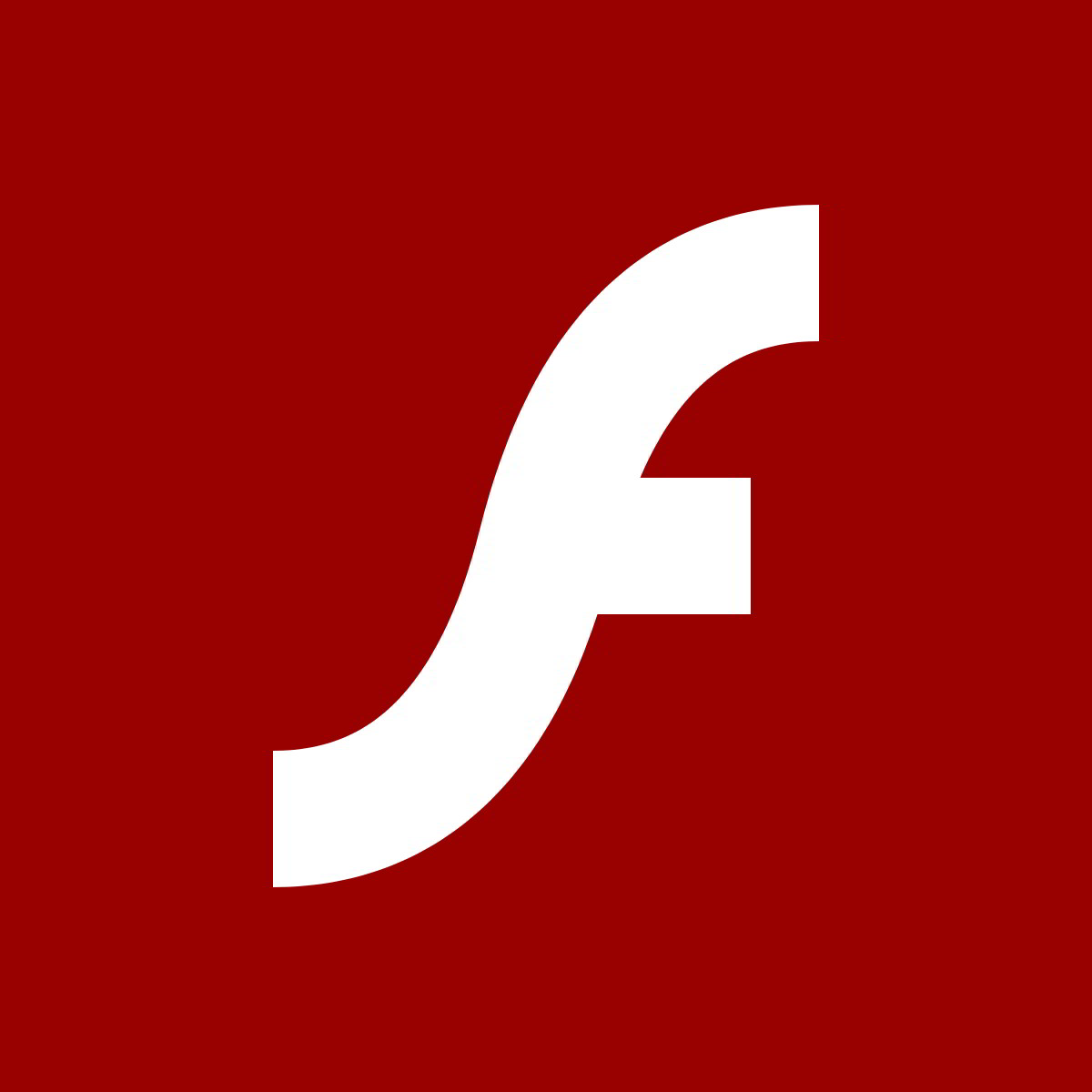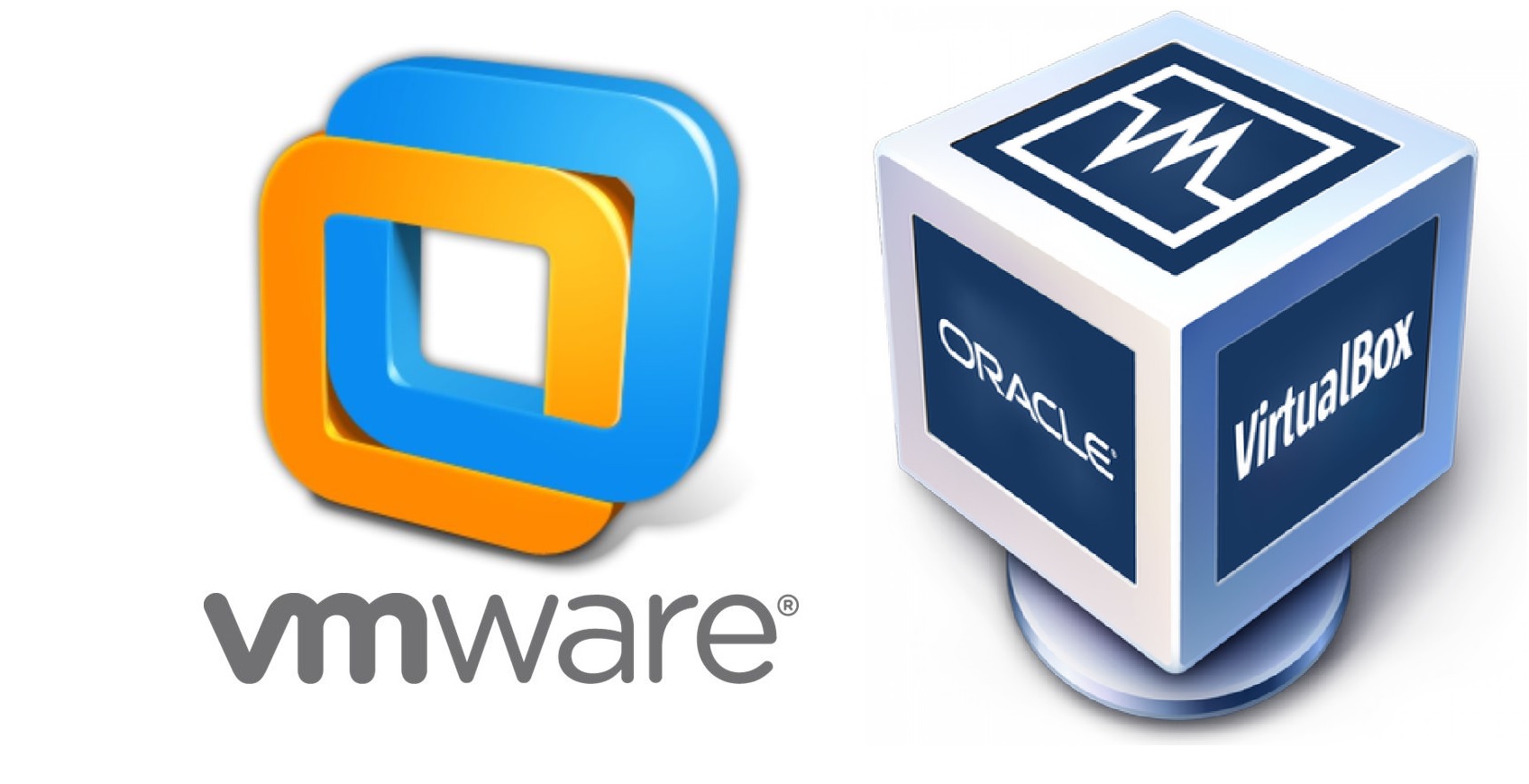Si no es un profesional de la edición de video y desea modificar solo algunos clips de vez en cuando, es posible que ya tenga una gran herramienta para el trabajo. Este es el jugador Reproductor de multimedia VLC, que cuenta con herramientas de edición increíblemente poderosas que puede usar para combinar videos o cambiar formatos rápidamente.
Aprenda a participar fácilmente en sus videos con VLC Media Player
Puedes usar VLC para combinar videos, y es sorprendentemente fácil, pero primero debes asegurarte de que tengan el mismo formato. Esto puede parecer una tarea abrumadora, especialmente si ha recopilado videos de una amplia variedad de fuentes, como teléfonos Android y iPhone, sitios web, YouTube y otras fuentes. En este caso, puede relajarse porque puede seleccionar cualquier combinación de archivos en cualquier combinación de formatos y VLC los convierte todos a la vez en el mismo lote.
Para iniciar la conversión de VLC, seleccione «Medios» en la barra de menú y luego «Convertir / Guardar» para abrir un cuadro de diálogo. El atajo de teclado «Ctrl-R» lo lleva a la misma pantalla. Una vez allí, haga clic en el botón «Agregar» para buscar archivos. Después de seleccionar todos los clips con los que desea trabajar, haga clic en el menú desplegable «Convertir / Guardar».
Tu solo tienes todos los archivos en el mismo formato, ahora puede continuar con su integración con VLC. Para hacer esto, simplemente siga estos pasos:
En primer lugar, debe abrir el reproductor multimedia VLC y luego hacer clic en el menú «Medios». Luego seleccione «Abrir varios archivos»Desde el menú.
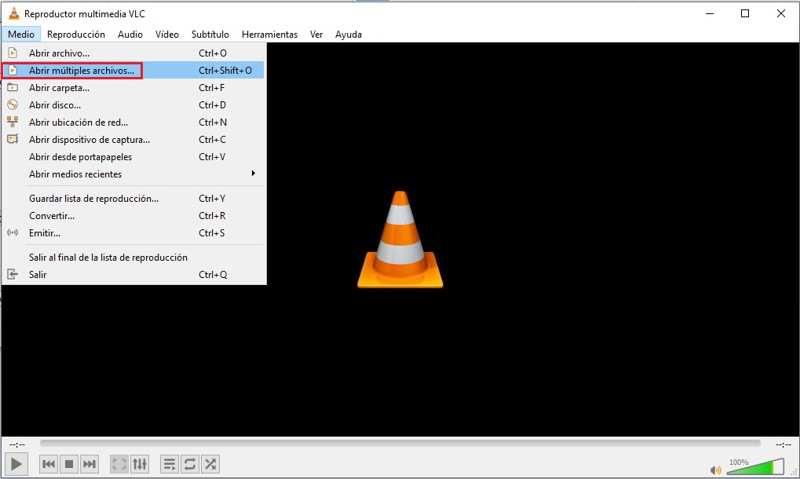
Después de lo anterior, haga clic en el botón «Agregar» para agregar el primer archivo que desea fusionar. Luego seleccione la opción «Sincronizar la reproducción de otros medios»Y en el campo Medio extra, haga clic en el botón» Examinar «y seleccione los otros archivos de video para incrustar
A continuación, debe ir al triángulo pequeño del botón «Reproducir» y hacer clic en «Conviértete en»Esto aparecerá en el menú contextual.
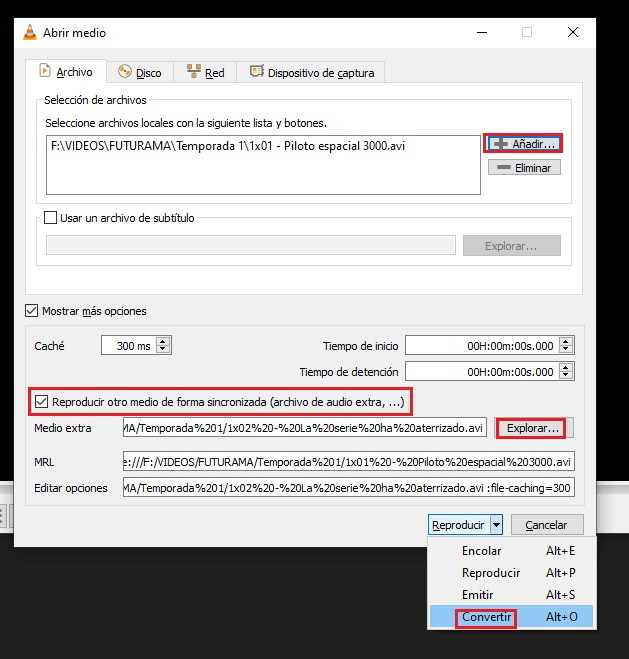
Ahora puede establecer la ubicación para guardar el archivo resultante, puede elegir guardar el video combinado en cualquier lugar de su computadora.
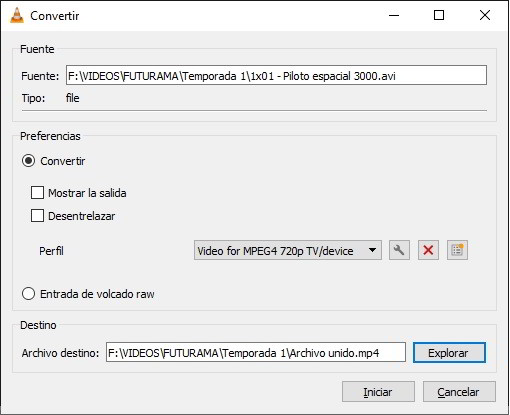
Es muy sencillo unir videos con VLC. Esperamos que te sea de mucha utilidad.
los